Зміст
Програма для віддаленого доступу до комп`ютера TeamViewer відноситься до того типу програмних продуктів, які встановлюються і налаштовуються дуже просто, а ось з деінсталяцією у багатьох користувачів часто виникають проблеми. Пов`язано це тільки з тим, що при установці програма не створює посилання в тому ж меню «Пуск " на власний деинсталлятор, як це передбачено для більшості комп`ютерних додатків. Додатково до всього і сам файл, що запускає процес видалення, знайти буває вельми проблематично, оскільки в основному каталозі, куди інсталюється цей клієнт, його немає. Проте розібравшись в тому, як з комп`ютера повністю видалити TeamViewer, рядовому користувачеві можна запропонувати два основні варіанти дій (як мінімум). Далі зупинимося на кожному способі більш детально.
Як з комп`ютера Видалити програму TeamViewer: початкові дії
У найпростішому випадку можна порекомендувати скористатися стандартним засобом будь Windows-системи, використовуючи для цього розділ програм і компонентів, що викликається з самої звичайної " панелі управління».

У списку встановлених аплетів вам потрібно просто знайти цю програму і натиснути кнопку видалення / зміни. Після цього запускається той самий власний деинсталлятор, вшитий в оболонку програми. Але тут є один важливий нюанс.

Якщо ми говоримо саме про те, як з комп`ютера видалити TeamViewer повністю, слід звернути увагу на те, що на одній зі стадій вам буде потрібно в обов`язковому порядку відзначити пункт Видалення налаштувань програми, щоб непотрібні залишкові файли конфігурації не засмічували жорсткий диск. Далі залишиться тільки слідувати підказкам, підтвердити видалення і дочекатися завершення основний процес.
Видалення залишкового сміття
Але це ще не все. В даному випадку мова йде про те, що видалені тільки основні компоненти. Тепер, розглядаючи основні питання, пов`язані з тим, як з комп`ютера повністю видалити TeamViewer, настійно рекомендується перевірити робочу папку віддаленої програми, яка зазвичай розташована в програмному каталозі Program Files (х86), і позбутися або від неї самої, або по черзі від усього її вмісту, якщо якісь компоненти вручну не видаляються.

Наступним кроком стане виклик редактора реєстру (regedit), в якому потрібно задати пошук ключів і розділів за назвою основного аплету (Ctrl + F), а потім позбутися від усього того, що буде знайдено. Переміщатися від одного результату пошуку до іншого можна шляхом повторного виклику пошуку з натисканням кнопки " Знайти далі ... » або клавіші F3. Дії виконуються до тих пір, поки не буде повідомлено про закінчення пошуку. По завершенні комп`ютер потрібно перезавантажити. Це обов`язкова умова!
Використання утиліт-дєїнсталлятор
Видалити TeamViewer з комп`ютера можна і набагато простіше, якщо скористатися спеціальними програмами-деінсталляторами. Серед усього такого програмне забезпечення можна виділити деинсталлятори від iObit і Revo.

У будь-якому з додатків знайдіть в списку видаляється аплет, натисніть кнопку видалення, а також не забудьте відзначити пункт автоматичного пошуку і видалення залишків. Якщо цього не зробити, деінсталятор все одно знайде файли і ключі, які потім буде запропоновано видалити (всі залишкові компоненти будуть відзначені автоматично, а вам залишиться тільки дати підтвердження на видалення).
Програми-оптимізатори
Нарешті, говорячи про те, як з комп`ютера повністю видалити TeamViewer, можна запропонувати ще один альтернативний варіант, кілька нагадує методику з використанням деинсталляторов. Для видалення Програми можете скористатися відомим оптимізатором CCleaner, в якому теж є непоганий власний інструмент для видалення програм будь-якого типу.

Як і у всіх попередніх випадках, знайдіть додаток в списку, натисніть кнопку «деінсталяція» (а не "видалити", оскільки в такій ситуації програма просто буде прихована в списку), виконайте дії з видалення налаштувань в запущеному засобі видалення TeamViewer, після чого в самому додатку CCleaner перейдіть до розділу реєстру, виконайте аналіз і видаліть залишки.
Примітка: деінсталятори з реєстру видаляють лише записи, що відповідають деінстальованому додатку. CCleaner оптимізує реєстр цілком і повністю без вашого втручання, що дозволяє істотно прискорити роботу всієї системи. Втім, якщо мова йде виключно про видалення вищевказаної програми, істотної різниці між застосуванням деинсталляторов і оптимізаторів, оснащених функцією видалення непотрібних додатків, тут немає.
 Як з комп'ютера повністю видалити ccleaner: найпростіші методи
Як з комп'ютера повністю видалити ccleaner: найпростіші методи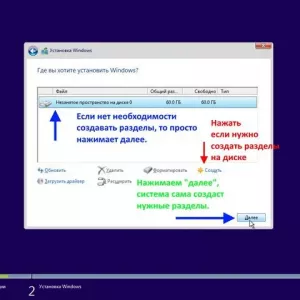 Як видалити операційну систему з комп'ютера: покрокова інструкція
Як видалити операційну систему з комп'ютера: покрокова інструкція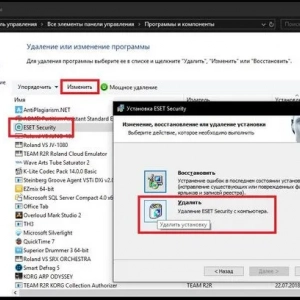 Як видалити нод 32 повністю з комп'ютера? Eset nod32
Як видалити нод 32 повністю з комп'ютера? Eset nod32 Як видалити сімс 4 повністю з комп'ютера: поради фахівців
Як видалити сімс 4 повністю з комп'ютера: поради фахівців Як видалити кс: го з комп'ютера повністю: поради фахівців
Як видалити кс: го з комп'ютера повністю: поради фахівців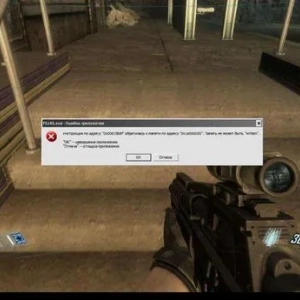 Як відключити dep в windows 10 і нижче: основні методи
Як відключити dep в windows 10 і нижче: основні методи Як повністю видалити firefox зі свого пк
Як повністю видалити firefox зі свого пк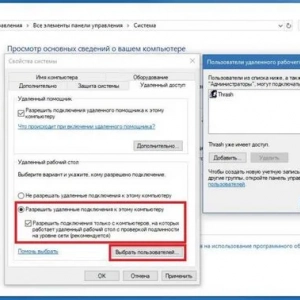 Як налаштувати microsoft remote desktop-покрокова інструкція. Віддалений доступ до комп'ютера через інтернет
Як налаштувати microsoft remote desktop-покрокова інструкція. Віддалений доступ до комп'ютера через інтернет Підсвічування для комп'ютера: види, призначення, опис з фото, покрокова інструкція по виконанню підсвічування своїми руками, відгуки та поради фахівців
Підсвічування для комп'ютера: види, призначення, опис з фото, покрокова інструкція по виконанню підсвічування своїми руками, відгуки та поради фахівців